Vaihda YouTube-kanavan nimeä muuttamatta Google-tilin nimeä
Miscellanea / / August 04, 2021
Mainokset
Oletko sisällöntuottaja YouTubessa.? Anna minun sitten jakaa tämä hyvä uutinen kanssasi. Nyt voit muuta YouTube-kanavasi nimeä suoraan YouTube-profiilistasi. Sinun ei tarvitse enää tehdä muutoksia Google-tiliisi, jotta näet nimenmuutoksen YouTube-kanavallasi.
Aikaisemmin joudut siirtymään Google-tilisi asetuksiin ja vaihtamaan YouTubesi nimen. Nyt koko prosessi on hajautettu. Se on hyvä siirto YouTubesta, koska sinun ei tarvitse käyttää yhtä nimeä muissa Googlen palveluissa YouTuben lisäksi. YouTube-kanavasi nimeä käytetään yksinomaan videonjakoalustalla.
Kun käytät muita Google-palveluja, kuten Gmailia, sinulla on todellinen sähköpostiprofiilinimesi hienon ja omituisen YouTube-kanavan nimen sijaan. Ei ihme, että tämä poistaa paljon epäselvyyttä lähettämällä sähköpostia.
Sivun sisältö
-
1 Vaihda YouTube-kanavan nimeä muuttamatta Google-tilin nimeä
- 1.1 Vaihda YouTube-kanavan nimi työpöydältä
- 1.2 Vaiheet profiilikuvan vaihtamiseksi
- 1.3 YouTube-kanavan nimen ja profiilikuvan vaihtaminen älypuhelimesta
Vaihda YouTube-kanavan nimeä muuttamatta Google-tilin nimeä
Olen selittänyt vaiheet YouTube-kanavan nimen muuttamiseksi työpöydältäsi ja mobiilisovelluksesta. Voit kirjautua työpöydän selaimellasi YouTube-kanavallesi. Mene sitten YouTube-studioon ja tee muutoksia kanavan nimeen.
Mainokset
Älypuhelimesi YouTube-sovelluksessa prosessi on vielä yksinkertaisempi. Voit heti käyttää kanavaasi ja muuttaa sen nimen. YouTube-studiota ei tarvitse käyttää.
Vaihda YouTube-kanavan nimi työpöydältä
- Avaa YouTube työpöydän verkkoselaimella
- Kirjaudu YouTube-kanavallesi
- Napsauta kanavasi profiilikuvaa

- Valitse valikosta YouTube-studio
- Vieritä vasemmanpuoleisessa paneelissa alas kohtaan Mukauttaminen

- Napsauta sitten välilehteä Perustiedot

-
Napsauta kynäkuvaketta muokata ja päivittää YouTube-kanavasi nimen vieressä

- Kirjoita uusi kanavan nimi ja napsauta Julkaista
Vaiheet profiilikuvan vaihtamiseksi
Aikaisemmin joudut vaihtamaan profiilikuvan Gmail-tililläsi. Joskus se heijastuu YouTube-kanavallesi. Nyt tämä prosessi on muuttunut ja voit ladata uuden profiilikuvan YouTube-profiiliisi heti. Seuraa alla olevia ohjeita.
- Pääset YouTube-kanavallesi kirjautumalla sisään
- Siirry YouTube Studioon napsauttamalla profiilikuvaa
- Valitse vasemmanpuoleisesta valikosta Mukauttaminen
- Napsauta tällä kertaa välilehteä Tuotemerkki
- Klikkaus Lähetä selata ja valita oikean kokoinen kuva, jonka YouTube sallii profiilikuvalle
- Säädä kuvan sijoittelua
- Kun olet valmis, napsauta Julkaista uuden profiilikuvan käyttöönottamiseksi.
YouTube-kanavan nimen ja profiilikuvan vaihtaminen älypuhelimesta
- Avaa YouTube-sovellus älypuhelimellasi
- Kirjaudu kanavallesi
- Napauta profiilikuva
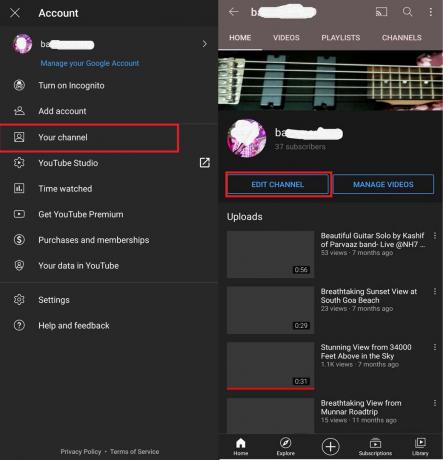
- Napauta valikossa Kanavasi
- Napauta sitten Muokkaa kanavaa
-
Napauta kynäkuvaketta kanavasi nimen vieressä
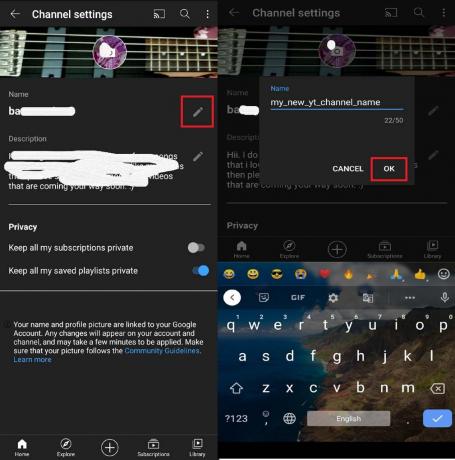
- Kirjoita uusi nimi ja napauta OK
- Vastaavasti, jos haluat vaihtaa profiilikuvan, kosketa sitä
- Etsi uusi kuva ja valitse se

- Kun olet valinnut uuden profiilikuvan, napauta Tallentaa
Joten kyse on YouTuben uudesta päivityksestä, jonka avulla voit muuttaa YouTube-kanavasi nimeä muuttamatta Google-tilin nimeä.
Mainokset Play Station 4 on vakavasti yksi parhaista pelilaitteista, jotka voi olla tarpeen tyydyttää…
Mainokset Amazon Prime Video (Prime Video) on yksi suosituimmista online-videoiden suoratoistoalustoista yli…
Mainokset Eivätkö YouTube-videot ole käynnissä selaimessasi.? Jos sinulla on ongelmia videon kanssa...

![Stock ROM -levyn asentaminen Evercoss Xtream 2 S45B: lle [Firmware Flash File]](/f/ee6f49d88149a9d6352bb6825ccbc6df.jpg?width=288&height=384)

